كيفية تصدير واستيراد منتجات WooCommerce باستخدام Dokan
نشرت: 2024-07-31المنتجات هي روح السوق. لا يمكنك ببساطة أن تبدأ متجرًا فعليًا أو متجرًا عبر الإنترنت بدون منتجات.
عندما تفكر في إنشاء متجر أو سوق عبر الإنترنت، قد تحتاج إلى عمل نسخة احتياطية من النسخة الرقمية من تلك المنتجات. قد تكون هذه طريقة رائعة إذا كنت تفكر في الهجرة أو فتح متجر جديد .
إذًا، كيف يمكنك عمل نسخة احتياطية لمنتجاتك؟
إذا كنت تستخدم WordPress كملحق CMS الخاص بك وملحق Dokan كحل لسوق التجارة الإلكترونية، فهذه أخبار جيدة لك!
يمكنك ببساطة تصدير جميع منتجات WooCommerce الخاصة بك إلى ملف CSV أو XML والاحتفاظ بها كنسخة احتياطية.
في مقال اليوم، سنتحدث عن ميزة التصدير والاستيراد الجديدة والمحسنة لسوق Dokan متعدد البائعين. سنوضح لك مدى سهولة إنشاء ملفات CSV وكذلك استيراد جميع منتجاتك ببضع نقرات.
دعونا نبدأ!
مجرد تنبيه: إذا لم تكن من مستخدمي Dokan، فلا يزال بإمكانك تصدير واستيراد منتجاتك باتباع برنامجنا التعليمي الآخر حول كيفية تصدير واستيراد منتجات WooCommerce.
وحدة التصدير والاستيراد لسوق Dokan متعدد البائعين
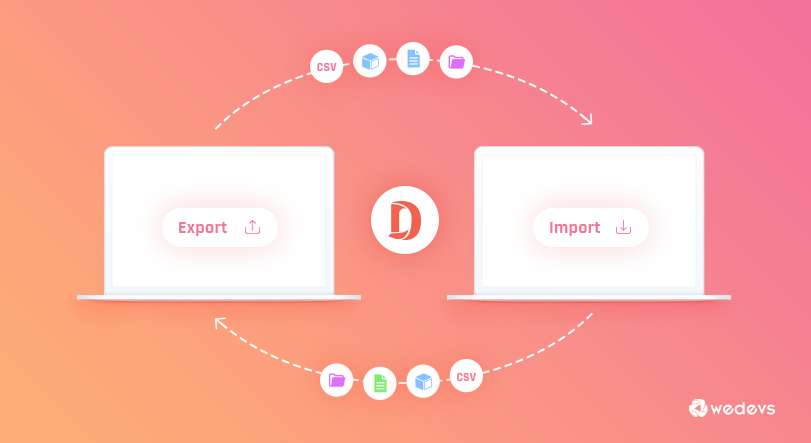
كما ذكرنا سابقًا، يعد النسخ الاحتياطي للمنتجات أمرًا ضروريًا للبائع الذي يقوم بتشغيل متاجر فردية في أسواق مختلفة.
لنفترض أنك بائع ولديك منتجاتك الخاصة. لقد قمت بفتح متجرك الخاص في أسواق مختلفة. إذا كان الأمر كذلك، فإن إضافة المنتجات بشكل منفصل في تلك الأسواق يعد أمرًا صعبًا حقًا.
لحسن الحظ، إذا كانت جميع الأسواق التي لديك متاجر تعتمد على WooCommerce وتستخدم Dokan لتوفير إمكانات البائعين المتعددين، فهناك أمل. يمكنك ببساطة استخدام وحدة التصدير والاستيراد التي تأتي مع حزمة الأعمال من Dokan.
بالنسبة لأصحاب الأسواق، فإن منح البائعين لديهم القدرة على تصدير أو استيراد منتجاتهم قد يكون أمرًا جيدًا. يتيح ذلك للبائع البدء بسهولة بمنتجاته في هذا السوق المحدد.
دون مزيد من اللغط، دعونا نرى كيف يتعامل Dokan مع تصدير واستيراد منتجات WooCommerce .
كيفية تصدير واستيراد منتجات WooCommerce باستخدام البرنامج المساعد Dokan
سنوضح لك في هذا الجزء كيفية تصدير واستيراد منتجات WooCommerce باستخدام البرنامج الإضافي Dokan. أولاً سنوضح لك كيفية تصدير المنتجات ثم سنوضح لك كيفية استيراد المنتجات. استمر في القراءة!
ط) تصدير المنتجات من متجر البائع الخاص بك
ستحتاج إلى تثبيت Dokan Multivendor على موقع WordPress الخاص بك. انتقل الآن إلى لوحة تحكم WordPress الخاصة بك وانقر على الوحدات ضمن Dokan.
قم بتمكين وحدة مستورد ومصدر منتج البائع باستخدام زر التبديل. سيسمح هذا للبائعين بتصدير واستيراد المنتجات من متاجرهم.
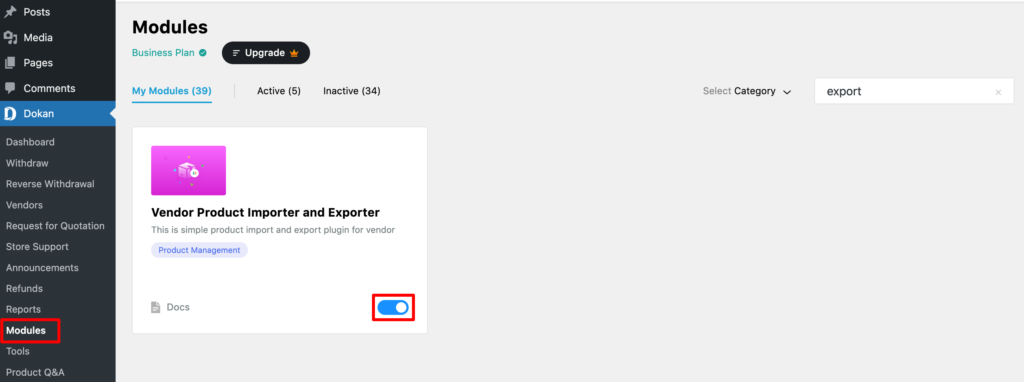
سيحتاج البائعون إلى الانتقال إلى لوحة تحكم البائعين الخاصة بهم والنقر فوق علامة تبويب المنتجات. هذا هو المكان الذي يتم فيه سرد جميع منتجاتهم. يوجد في أعلى الصفحة زران متاحان – استيراد وتصدير.
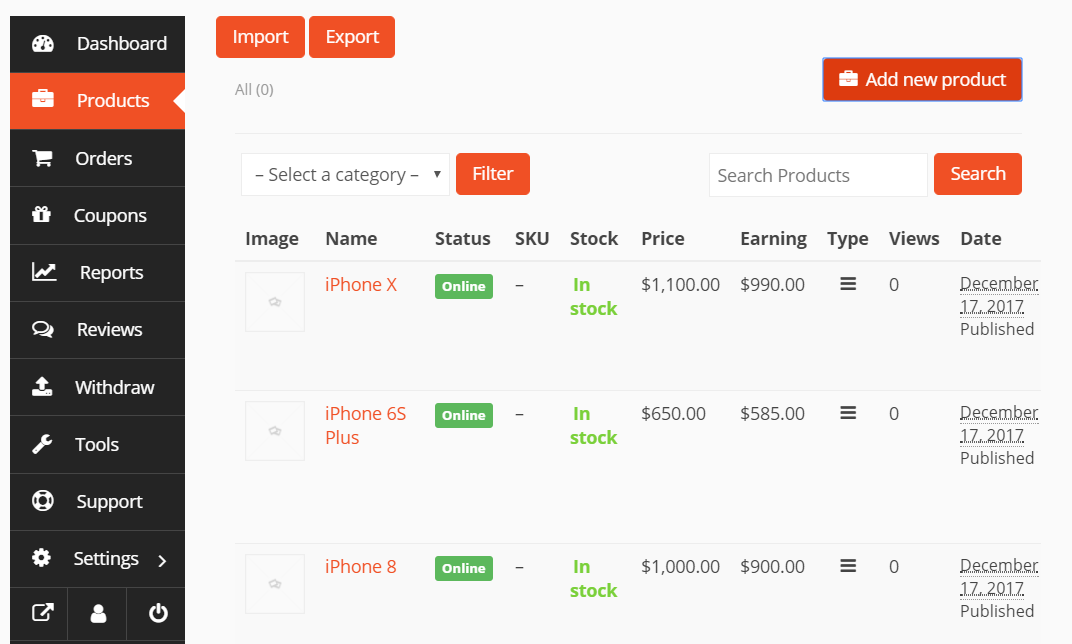
سيتعين على البائعين النقر على زر التصدير لبدء تصدير منتجاتهم. ستسمح لهم هذه الأداة بتصدير منتجاتهم بتنسيق CSV. يتوفر لدى البائعين خيار تحديد أعمدة معينة أو كافة الأعمدة للتصدير. وهذا ينطبق أيضا على المنتجات. إذا كانت هناك بيانات تعريفية مخصصة متاحة لمنتجاتهم، فيمكنهم تصديرها أيضًا.
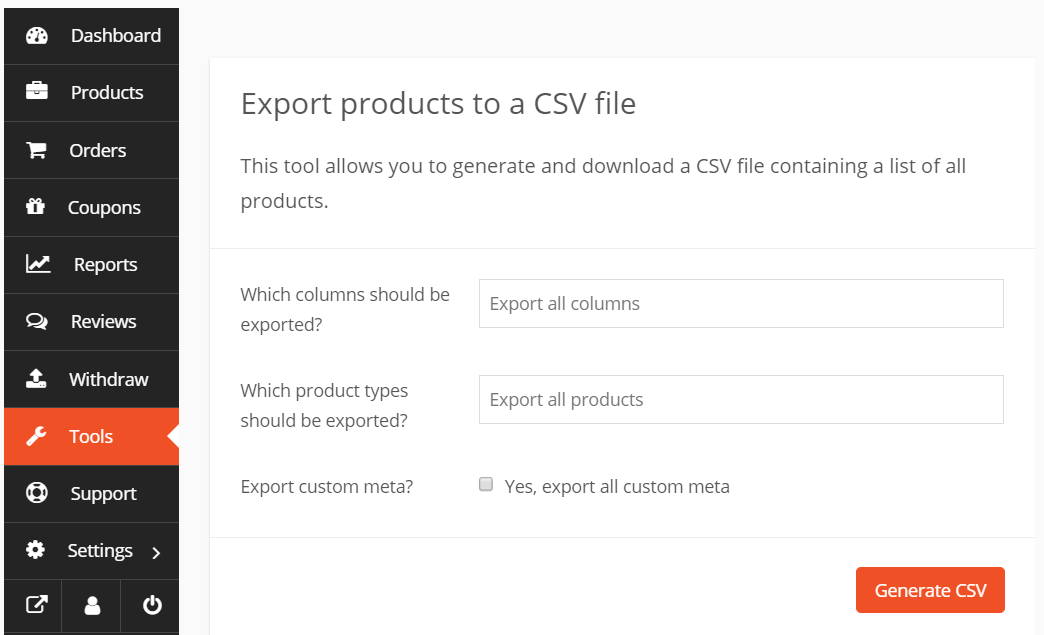
بعد تحديد ما سيتم تصديره، يتعين عليهم النقر فوق الزر "إنشاء ملف CSV" . سيؤدي هذا إلى بدء عملية التصدير.
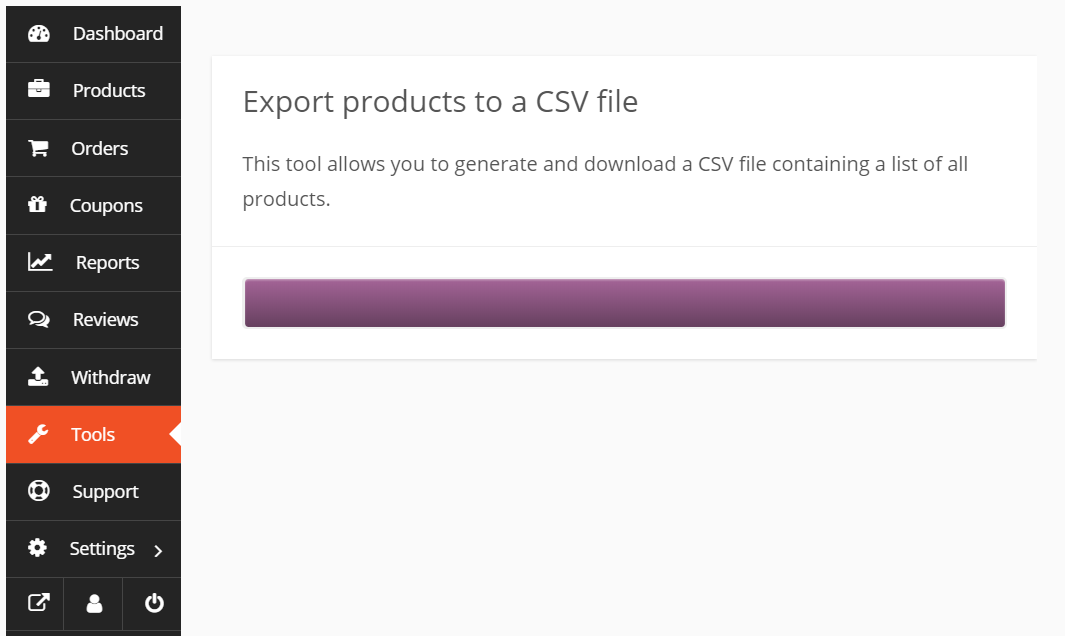
عند اكتمال العملية، سيحصلون على ملف CSV. سيتم تنزيله تلقائيًا. لا يقوم المصدر بتصدير الصور، ولكنه يصدر أسماء الصور. سيتعين عليك تنزيل الصور يدويًا والاحتفاظ بأسمائها كما هي. والآن، يمكنهم الاحتفاظ بالملف كنسخة احتياطية أو استيراده إلى متاجرهم الأخرى.

II) استيراد المنتجات إلى متجر البائع
كما أن عملية الاستيراد أسهل تمامًا مثل التصدير. إذا أراد البائع استيراد منتجات WooCommerce الخاصة به إلى سوق مدعوم من Dokan Multivendor، فيمكنه القيام بذلك دون أي تعقيد.
سيتعين على البائعين زيارة لوحة التحكم الخاصة بهم، والنقر على قائمة المنتجات، والضغط على زر الاستيراد في الأعلى.
سيحصلون على معالج استيراد جديد ويسمح فقط بملفات CSV . الآن، حدد ملف CSV الذي يحتوي على جميع منتجاتك باستخدام زر اختيار ملف. ثم اضغط على متابعة.
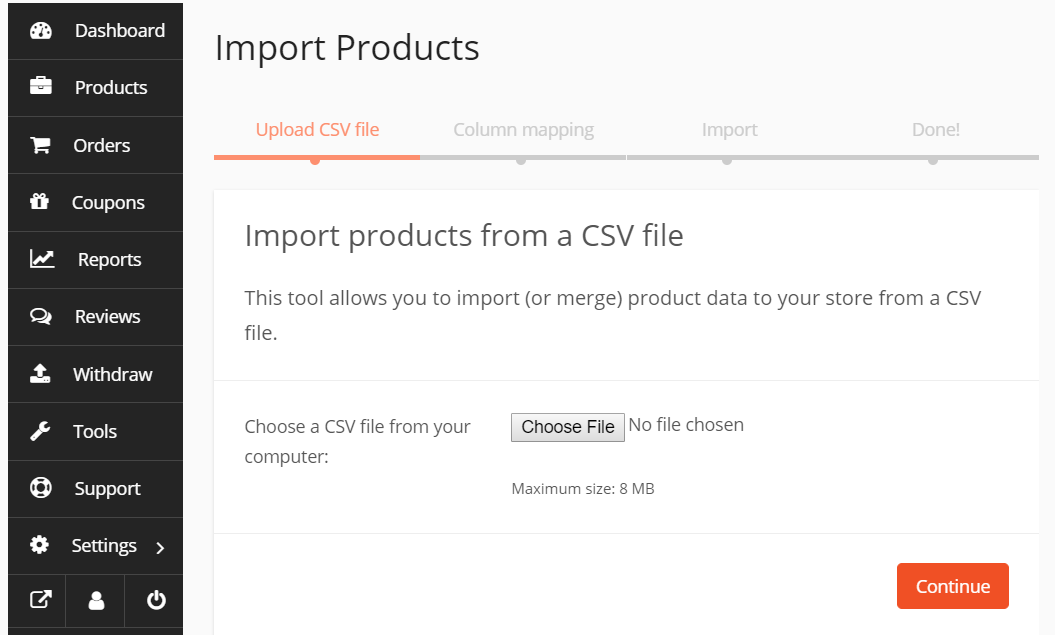
في الخطوة التالية، ستحتاج إلى تعيين أسماء الأعمدة الخاصة بك مع أسماء الحقول. إذا قمت بالاستيراد من متجر WooCommerce أو متجر بائع آخر مدعوم من Dokan، فلن يتعين عليك القيام بأي شيء. سيتم تعيين الحقول تلقائيًا. إذا لم يكن الأمر كذلك، عليك أن تختار يدويا.
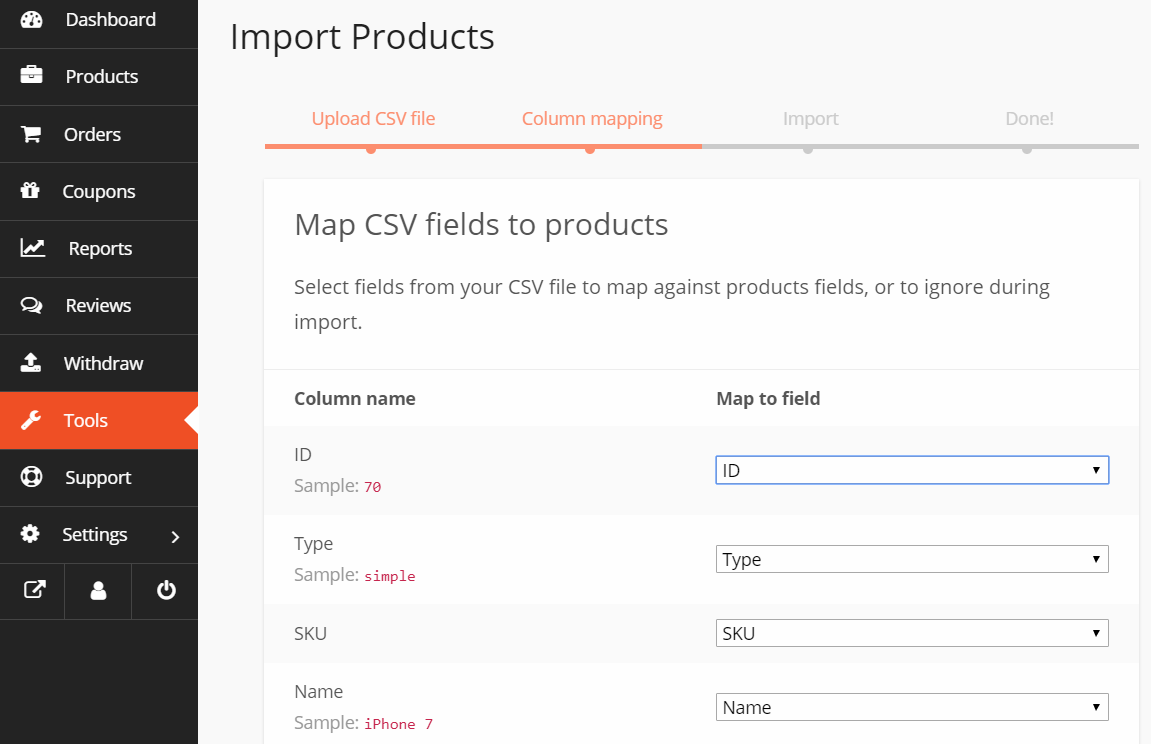
بعد تعيين كافة الحقول بشكل صحيح، اضغط على زر تشغيل المستورد . سيؤدي هذا إلى بدء عملية الاستيراد.
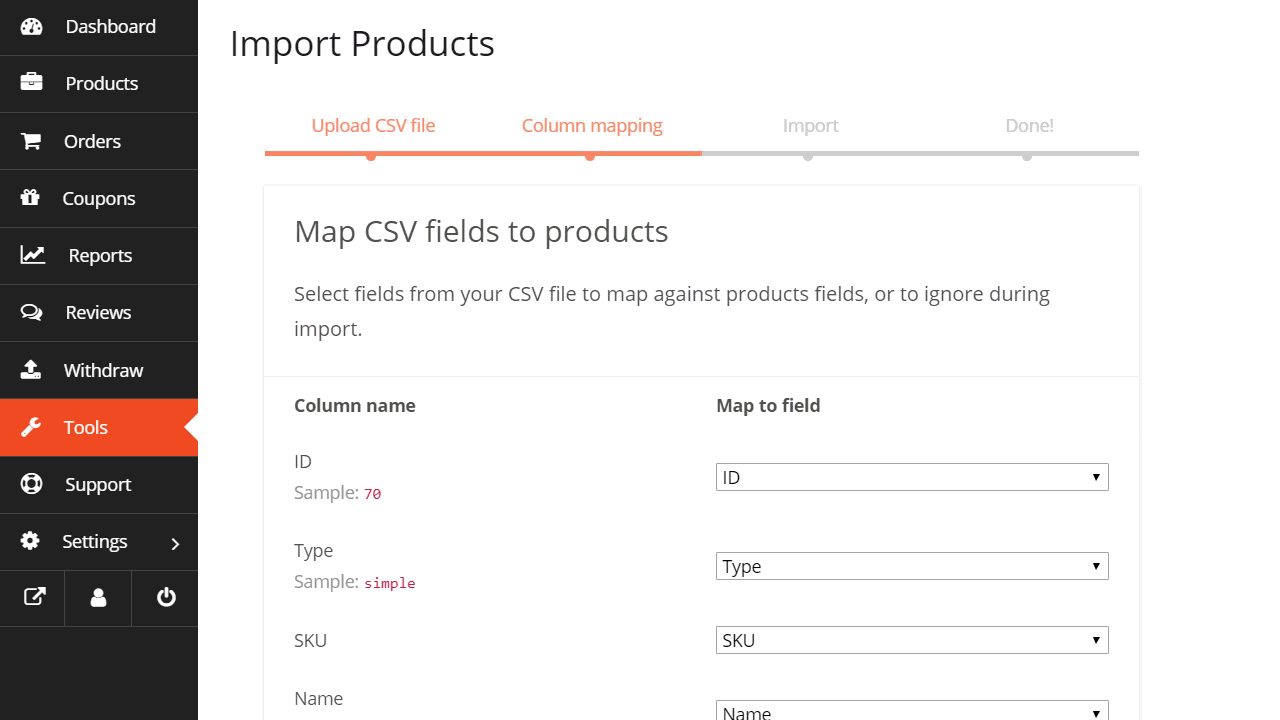
عند اكتمال العملية، سوف تحصل على رسالة النجاح. الآن، اضغط على زر عرض المنتجات وستجد جميع منتجاتك مستوردة إلى المتجر.
ملحوظة: يرجى ملاحظة أنه لا يتم استيراد صور منتجك بهذه الطريقة. يجب عليك تحميلها يدويًا والاحتفاظ بأسماء ملفاتها كما هي.
هل تريد التحقق من جميع الوحدات المثيرة للمكون الإضافي Dokan متعدد البائعين؟ يمكنك القيام بذلك بمجرد النقر على الرابط أدناه.
تصدير واستيراد منتجات WooCommerce: ملاحظة ختامية
يعد التصدير والاستيراد أمرًا مهمًا جدًا لأي متجر عبر الإنترنت. ومن الطبيعي أن نواجه مشكلات تقنية وأيضًا هجمات ضارة. لذا، يعد الاحتفاظ بنسخة احتياطية من منتجاتك استراتيجية جيدة.
بالإضافة إلى ذلك، تعد المتاجر المهاجرة أيضًا سيناريو شائعًا. هذا هو الوقت الذي يصبح فيه مصدر ومستورد منتج Dokan أداة سهلة الاستخدام. يمكنك الحصول على هذه الميزة مع باقة الأعمال من دكان.
إذن، ماذا تنتظر؟ قم بتصدير واستيراد منتجات WooCommerce بسهولة باستخدام Dokan، كل ذلك في أقل من 10 دقائق!
لدينا مدونة شاملة حول إعدادات البرنامج المساعد Dokan mutlivendor. يمكنك مراجعة هذه المدونة لمعرفة كل شيء عن إعدادات ملحق Dokan.
الآن، إذا كانت لديك أي أسئلة تتعلق بهذا البرنامج التعليمي، فلا تتردد في مشاركتها معنا باستخدام مربع التعليق أدناه. نود أن نجيب على أسئلتك في أقرب وقت ممكن. شكرًا لك!
